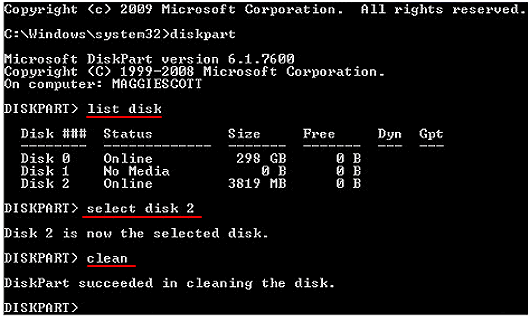Gesamte Downloads
Hauptinhalt
Über den Autor
Aktuelle Themen
Unter Datenlöschung versteht man den Vorgang, Daten dauerhaft von einem Speichergerät zu entfernen, sodass sie nicht wiederhergestellt werden können. Anders als beim einfachen Löschen oder Formatieren, bei dem die Daten möglicherweise wiederherstellbar bleiben, werden beim Löschen vorhandene Daten mit neuen Informationen überschrieben, wodurch eine Wiederherstellung unmöglich wird. Egal, ob Sie einen alten Computer verkaufen, spenden oder recyceln, es ist wichtig, Ihre Festplatte zu löschen. In diesem Artikel untersucht EaseUS einige der besten Softwareoptionen zum Löschen Ihrer Festplatte und bietet einen umfassenden Überblick über ihre Funktionen.
Beste Software zum Löschen der Festplatte unter Windows
Um sicherzustellen, dass persönliche oder vertrauliche Informationen vollständig gelöscht werden, ist die Verwendung zertifizierter Datenlöschsoftware unerlässlich. Schauen wir uns diese Programme nun genauer an:
| 🛠️ Werkzeuge |
🧩Schwierigkeit |
🏅Bewertung |
|
Sehr einfach |
★★★★★ |
|
| Neutral | ★★★★ ☆ | |
|
Einfach |
★★★★ ☆ |
|
| Neutral |
★★★★ ☆ |
|
| Neutral |
★★★ ☆☆ |
#1. EaseUS Partition Master
EaseUS Partition Master Professional ist eine beliebte Datenträgerverwaltungssoftware, die umfassende Tools zum Verwalten von Partitionen und zum sicheren Löschen von Daten bietet. Die Software enthält eine Funktion namens „Wipe Data“, mit der Sie Daten auf Ihrer Festplatte mithilfe verschiedener Löschmethoden, darunter Gutmann, DoD 5220.22-M und andere, sicher löschen können.
Hauptmerkmale
- Erstellen Sie einen bootfähigen USB-Stick, um die Festplatte zu löschen
- Führen Sie ein sicheres Löschen der Samsung SSD durch
- Laufwerk C sicher löschen
Befolgen Sie diese Schritt-für-Schritt-Anleitung, um alle Daten auf Ihrer Festplatte zu löschen:
Wir haben für Sie zwei Optionen zum Löschen von Daten eingerichtet. Wählen Sie die gewünschte Option aus.
Option 1. Partition löschen
- Klicken Sie mit der rechten Maustaste auf die Partition, aus der Sie Daten löschen möchten, und wählen Sie „Löschen“.
- Legen Sie im neuen Fenster die Zeit fest, für die Sie Ihre Partition löschen möchten, und klicken Sie dann auf „OK“.
- Klicken Sie unten rechts auf die Schaltfläche „1 Aufgabe(n) ausführen“, überprüfen Sie die Änderungen und klicken Sie dann auf „Übernehmen“.
Option 2. Festplatte löschen
- Wählen Sie die Festplatte/SSD aus. Klicken Sie mit der rechten Maustaste und wählen Sie „Datenträger löschen“.
- Legen Sie fest, wie oft die Daten gelöscht werden sollen. (Sie können höchstens 10 festlegen.) Klicken Sie anschließend auf „OK“.
- Klicken Sie auf „1 Aufgabe(n) ausführen“ und dann auf „Übernehmen“.
#2. Windows-Datenträgerverwaltung
Die Windows-Datenträgerverwaltung ist ein integriertes Tool im Windows-Betriebssystem, mit dem Sie Datenträger und Partitionen auf Ihrem Computer verwalten können. Zwar bietet sie nicht die erweiterten Funktionen zum Löschen von Daten wie andere Softwareprogramme von Drittanbietern, aber die Windows-Datenträgerverwaltung kann Daten auf Ihrer Festplatte dennoch sicher löschen, indem sie Partitionen löscht und die Festplatte formatiert:
Option 1. Partitionen auf der Festplatte löschen
Schritt 1. Drücken Sie „ Win + X“ auf Ihrer Tastatur, um im Menü die Datenträgerverwaltung auszuwählen.
Schritt 2. Suchen Sie im Fenster „Datenträgerverwaltung“ die Partition, klicken Sie mit der rechten Maustaste darauf und wählen Sie „Volume löschen“.
Schritt 3. Ein Bestätigungsdialogfeld wird angezeigt. Klicken Sie auf „Ja“, um zu bestätigen, dass Sie die Partition löschen möchten.
Option 2. Formatieren Sie die Festplatte
Schritt 1. Öffnen Sie die Datenträgerverwaltung und klicken Sie mit der rechten Maustaste auf die Laufwerkspartition, die Sie formatieren möchten. Wählen Sie „Formatieren“ aus dem Kontextmenü.
Schritt 2. Anschließend können Sie verschiedene Optionen festlegen:
- Datenträgerbezeichnung: Geben Sie einen Namen für das Laufwerk ein.
- Dateisystem: Wählen Sie ein Dateisystem (NTFS, exFAT, FAT32)
- Größe der Zuordnungseinheit: Belassen Sie die Standardeinstellung, sofern Sie keine besonderen Anforderungen haben.
- Führen Sie eine Schnellformatierung durch: Diese Option ist standardmäßig aktiviert. Bei einer Schnellformatierung werden Dateien gelöscht, aber es wird nicht nach fehlerhaften Sektoren gesucht. Wenn Sie eine vollständige Formatierung mit Fehlersuche durchführen möchten, deaktivieren Sie diese Option (beachten Sie, dass dies länger dauert).
Schritt 3. Klicken Sie auf „OK“, wenn die Warnmeldung angezeigt wird.
#3. Diskpart
Diskpart ist ein Befehlszeilentool zur Datenträgerverwaltung in Windows, mit dem Sie Datenträger, Partitionen und Volumes auf Ihrem Computer verwalten können. Ähnlich wie die Datenträgerverwaltung von Windows können Sie mit Diskpart Partitionen löschen und das Laufwerk formatieren, um Daten sicher zu löschen:
Schritt 1. Starten Sie die Eingabeaufforderung als Administrator. Geben Sie dann diskpart ein und drücken Sie die Eingabetaste.
Schritt 2. Führen Sie die folgenden Befehlszeilen aus und drücken Sie nach jedem Befehl die Eingabetaste.
- list disk
- select disk % (ersetzen Sie % durch die Nummer des Datenträgers, den Sie löschen möchten)
- clean
- quit
#4. DBAN
DBAN oder Darik's Boot and Nuke ist ein beliebtes Open-Source-Programm zum Löschen von Daten, das speziell für das sichere Löschen von Daten auf Festplatten entwickelt wurde. DBAN kann von einem USB-Stick oder einer CD gebootet werden und bietet mehrere Methoden zum Löschen von Daten, darunter DoD 5220.22-M, Gutmann und andere, um sicherzustellen, dass Ihre Daten vollständig unwiederbringlich sind.
Einer der Hauptvorteile von DBAN ist seine Vielseitigkeit und Kompatibilität mit einer Vielzahl von Festplattenmodellen. Im Vergleich zu DBAN-Alternativen ist DBAN eine zuverlässige Option zum sicheren Löschen von Daten auf Ihrer Festplatte, bevor Sie Ihren Computer verkaufen oder recyceln.
Hauptmerkmale :
- Unterstützt mehrere Überschreibmethoden, um sicherzustellen, dass die Daten unwiederbringlich sind.
- Es können mehrere Laufwerke gleichzeitig gelöscht werden.
#5. KillDisk
KillDisk ist ein Datenlöschprogramm, das eine Reihe von Funktionen zum sicheren Löschen von Daten auf Ihrer Festplatte bietet. Es umfasst mehrere Datenlöschmethoden wie DoD 5220.22-M, Gutmann und andere, um sicherzustellen, dass Ihre Daten vollständig unwiederbringlich sind. KillDisk kann von einem USB-Laufwerk oder einer CD gebootet werden und bietet eine benutzerfreundliche Oberfläche, mit der Sie Ihre Festplatte ganz einfach und sicher löschen können.
Hauptmerkmale :
- Es kann mehrere Laufwerke parallel löschen und bietet über 20 Bereinigungsmethoden.
- Bietet Optionen zum Erstellen bootfähiger Medien zum Löschen von Laufwerken außerhalb des Betriebssystems.
Bonus-Tipp: So verwenden Sie eine Software zum Löschen von Festplatten
Nachdem Sie die Software zum Löschen der Festplatte ausgewählt haben, können Sie dieser allgemeinen Anleitung zur Verwendung folgen (besser ist es, die Anweisungen auf dem Bildschirm der Software zu beachten):
- Sichern Sie vorab alle wichtigen Daten auf Ihrer Festplatte.
- Laden Sie die Software herunter und installieren Sie sie auf Ihrem Computer oder erstellen Sie bei Bedarf ein bootfähiges Medium (für Tools wie EaseUS Partition Master).
- Starten Sie das Programm und wählen Sie aus der Liste, die in der Softwareoberfläche angezeigt wird, das Laufwerk aus, das Sie löschen möchten.
- Wählen Sie die gewünschte Wischmethode (z. B. Schnellwischen, Mehrfachdurchgang).
- Bestätigen Sie Ihre Auswahl. Seien Sie jedoch vorsichtig, da durch diese Aktion alle Daten auf dem ausgewählten Laufwerk dauerhaft gelöscht werden!
- Starten Sie den Löschvorgang und warten Sie, bis dieser abgeschlossen ist.
Abschluss
Die Wahl der richtigen Software zum Löschen Ihrer Festplatte ist entscheidend, um sicherzustellen, dass Ihre vertraulichen Informationen geschützt bleiben. Die oben aufgeführten Optionen decken verschiedene Anforderungen ab – vom persönlichen Gebrauch bis hin zu Anforderungen auf Unternehmensebene – und stellen sicher, dass Sie eine Lösung finden, die zu Ihrer Situation passt. Für die meisten Benutzer bieten Tools wie EaseUS Partition Master ein ausgewogenes Verhältnis zwischen Effektivität und Benutzerfreundlichkeit.
Bevor Sie mit dem Löschen einer Festplatte fortfahren, stellen Sie sicher, dass Sie alle wichtigen Daten, die Sie behalten möchten, gesichert haben, da diese Vorgänge irreversibel sind. Mithilfe einer zuverlässigen Software zum Löschen von Festplatten können Sie alte Hardware sicher entsorgen, ohne befürchten zu müssen, dass Ihre privaten Informationen preisgegeben werden.
FAQs zur besten Software zum Löschen der Festplatte
Hier erfahren Sie weitere Informationen zur besten Software zum Löschen von Festplatten oder SSDs:
1. Wie lösche ich meine Festplatte in Windows 10 vollständig?
Klicken Sie in Windows 10 auf die Schaltfläche Erste Schritte, nachdem Sie Einstellungen > Update und Sicherheit > Wiederherstellung ausgewählt haben, um Ihr Laufwerk zu löschen. Wählen Sie bei entsprechender Aufforderung die Option „Alles entfernen“. Danach sollten Sie die Option Lokale Neuinstallation auswählen, um Windows auf Ihrem PC neu zu installieren.
2. Kann ich eine Festplatte dauerhaft löschen?
Ja, es ist möglich, eine Festplatte dauerhaft zu löschen. Für vertrauliche Informationen wird die physische Zerstörung oder Entmagnetisierung empfohlen, während das softwarebasierte Löschen für den allgemeinen Gebrauch geeignet ist, wenn Sie das Laufwerk wiederverwenden oder recyceln möchten. Wenn Sie diese Festplatte jedoch verkaufen oder spenden möchten, ist das Programm zum Löschen der Festplatte besser geeignet.
3. Wie setze ich die Festplatte meines Computers vor dem Recycling auf die Werkseinstellungen zurück?
Um die Festplatte Ihres Computers vor dem Recycling auf die Werkseinstellungen zurückzusetzen, befolgen Sie diese Schritte:
- Klicken Sie auf das Startmenü und wählen Sie Einstellungen (das Zahnradsymbol).
- Klicken Sie im Fenster „Einstellungen“ auf „Update und Sicherheit“ .
- Wählen Sie „Wiederherstellung“ in der linken Seitenleiste.
- Klicken Sie im Abschnitt „Diesen PC zurücksetzen“ auf „ Erste Schritte “.
- Wählen Sie „Alles entfernen“, um sicherzustellen, dass alle persönlichen Dateien, Apps und Einstellungen gelöscht werden.
- Klicken Sie auf Weiter und dann auf Zurücksetzen, um den Vorgang zu starten. Dadurch wird Ihre Festplatte gelöscht und Ihr Computer auf die Werkseinstellungen zurückgesetzt.
Wie wir Ihnen helfen können
Über den Autor
Maria
Maria ist begeistert über fast allen IT-Themen. Ihr Fokus liegt auf der Datenrettung, der Festplattenverwaltung, Backup & Wiederherstellen und den Multimedien. Diese Artikel umfassen die professionellen Testberichte und Lösungen.
Produktbewertungen
-
Mit „Easeus Partition Master“ teilen Sie Ihre Festplatte in zwei oder mehr Partitionen auf. Dabei steht Ihnen die Speicherplatzverteilung frei.
Mehr erfahren -
Der Partition Manager ist ein hervorragendes Tool für alle Aufgaben im Zusammenhang mit der Verwaltung von Laufwerken und Partitionen. Die Bedienung ist recht einfach und die Umsetzung fehlerfrei.
Mehr erfahren -
"Easeus Partition Master" bietet Ihnen alles, was Sie zum Verwalten von Partitionen brauchen, egal ob Sie mit einem 32 Bit- oder 64 Bit-System unterwegs sind.
Mehr erfahren
Verwandete Artikel
-
SD-Karte Low Level formatieren unter Windows 11/10
![author icon]() Maria/2025/02/17
Maria/2025/02/17
-
Wie kann man Windows 10 von USB-Stick booten?
![author icon]() Maria/2025/02/18
Maria/2025/02/18
-
Festplatte testen:Festplatten Gesundheit prüfen und verbessern [Sechs Methoden]
![author icon]() Mako/2025/02/17
Mako/2025/02/17
-
So löschen Sie große Dateien unter Windows 10 | Methode 1 funktioniert am besten
![author icon]() Maria/2025/02/17
Maria/2025/02/17